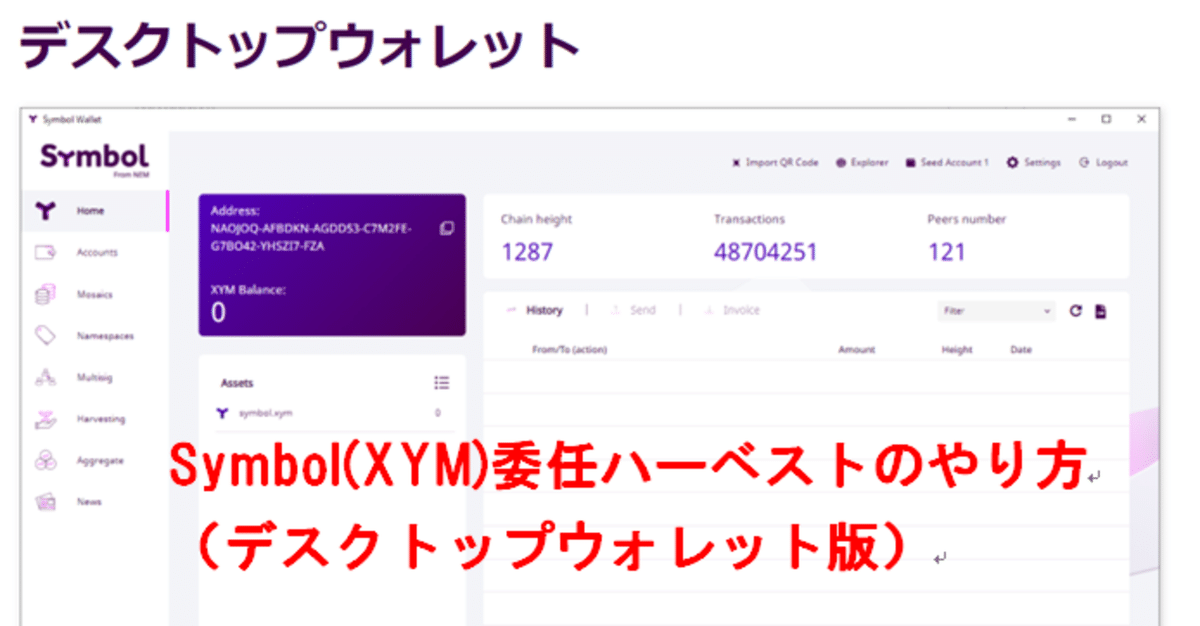
Symbol(XYM)委任ハーベストのやり方(デスクトップウォレット版)
🚨注意喚起🚨
ウォレットに届いた特殊なトランザクションに署名してしまい、XYMが犯罪者に送金される事案が2021年9月28日から報告されています。ウォレットに届く身に覚えのないトランザクションに署名しないでください。
特に、ウォレットを更新しないまま、委任ノードを変更しようとする場合は間違えて送信する可能性が非常に高いため要注意です。
【アグリゲートボンデッドが送信されてくるタイミング】
①委任ハーベスト設定時(詳細タイミング調査中)【被害想定】初めて委任ハーベストを行う人
②委任ハーベスト解除時(アンリンク時) 【被害想定】委任先のノードを変更する人等【要注意】
現在、デスクトップウォレット及びモバイルウォレットでは、それぞれ対策を施した最新版がリリースされています。必ず更新を行ってください。
【ウォレットの更新方法】
デスクトップウォレット
ウォレットにログイン出来ない症状について
・11月12日モバイルウォレットでログインできない不具合改善のため、新しいモバイルウォレットのバージョンがリリースされ、不具合が解消されました。App StoreやGoogle Playストアにて更新しましょう。
・12月10日デスクトップウォレットの最新版v1.0.9がリリースされ、不具合が解消されたようです。最新版に更新しましょう。やり方の記事→こちら
1 はじめに
はじめまして、sayoと申します。
当ページでは、デスクトップウォレットの委任ハーベスト設定方法について、ウォレットのダウンロードから初期設定、委任ハーベストの設定まで、順を追って紹介しています。
委任ハーベストについては、こちらの記事(https://nemlog.nem.social/blog/62878)で解説しておりますので、ご確認ください。
2 委任ハーベストができる条件
以下の条件2つをすべて満たすことで、委任ハーベストを行うことができます。
・Symbolウォレットに1万枚以上保有していること
・Symbolウォレットのインポータンスが0%より大きいこと
【注意】委任ハーベストの設定が成功後、ウォレット内のXYMを他の場所に移動させて、ウォレット内の枚数が1万枚未満かつインポータンスが低くなってしまうと、委任ハーベストが解除されてしまいます。
・こちらのツールで、枚数を入力すると、その期間に予想される収穫回数の予測値を見ることができます。
確率なのであくまでも予測値です。 http://xymharvesting.com/harvest_calculator.html
*2021年10月24日時点だと、20万枚と入力すると、週1回に1ブロック(回)の収穫、月に4.92ブロックの収穫、年間で59.07ブロックの収穫がある確率だと表示されました。
3 委任ハーベストの設定手順
手順① SymbolデスクトップウォレットをPCにダウンロード
(1)ウォレットのダウンロード
① 公式サイトにアクセス
公式サイトURL:https://docs.symbolplatform.com/ja/wallets.html

② 『リリースセクション』でウォレットをインストール
定期的にリリースされるので最新版をインストールしてください。
※この記事はv1.0.2バージョンを例に解説しています。
※ウォレットは随時更新されます。ウォレットは出来る限り最新版をインストールしてください。
リリースセクション上部に掲載されている、数字が一番大きいものが最新版となります。
🚨注意喚起🚨
近頃、ウォレットにアグリゲートボンデッドが送られてきて、それを開いて署名(パスワード入力)をするとXYMがスパム送信者に送金される事件が発生しております。最新ウォレット v1.0.9 をインストールしてください!

③ ダウンロード完了後、『ファイルを開く』を押す(インストール)
しばらく待つとSymbolデスクトップウォレットが立ち上がります。

(2)新規プロファイルの作成
プロファイル(アカウント)を新規作成します。
① 言語を『日本語』に設定
② 『プロファイルを新規作成』を押す

③ プロファイルにアクセス画面で『ニーモニックを作成』を押す

④ ウォレットのプロファイル名、パスワードを入力し、『次へ』を押す
パスワードヒントは入力しても未入力でもウォレットは作れます。
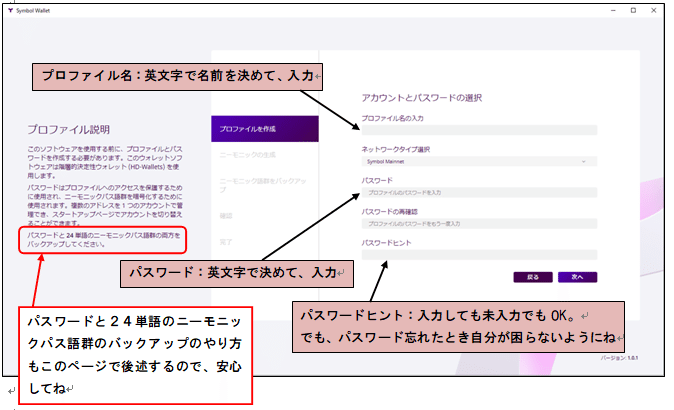
⑤ ニーモニックの生成(マウスカーソルを動かす)
この画面上でマウスを動かして、%が100になるまで続けてね

(3)ニーモニック・ペーパーウォレットの保存
以下の操作では、ニーモニックとペーパーウォレットの情報を保存します。
保存についての注意点をよく読んでください。
🚨注意🚨
Symbolウォレットのアカウントは、ニーモニックとPrivate Key(秘密鍵)により復元することができるため、大事なXYMを失わないためにも、注意事項を厳守してください。
<注意事項>
・XYMの盗難を防ぐため、他人にニーモニックとPrivate Key(秘密鍵)を絶対に教えない
・ハッキングによる流出を防ぐため、紙(ペーパーウォレットを印刷)または外部記録媒体等のオフライン管理できる媒体で保存する
・PCやスマホ機種変更の際ウォレットを復元できなくなるため、ニーモニックとPrivate Key(秘密鍵)を絶対に紛失しない
① ニーモニックを表示する
『ニーモニック単語を表示』を押すと、24個の単語群が表示されます。

② ペーパーウォレットの保存
ダウンロードを押すと保存画面が表示されるので保存を押します。
pdf形式のペーパーウォレットデータが保存されます。

ダウンロード画面の表示
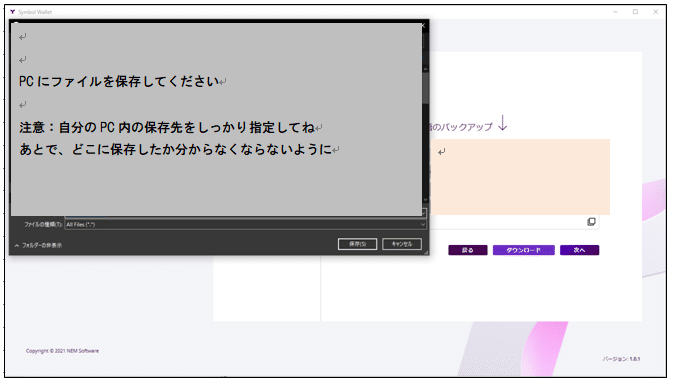
『ペーパーウォレット』(pdf形式)

③ ニーモニック単語群をバックアップする
Symbolウォレットの画面のコピーボタンを押して、ニーモニック単語をコピーし、保存してください。

④ コピーしたニーモニック単語を、自分のPCのメモ帳などに貼り付けて保存
保存したファイルは、注意事項のとおり、外部記録媒体等に保存してください。

(4)ニーモニックの確認
① ニーモニックに記載された単語を順番にクリックする
保存したニーモニック単語群を確認して、1つずつ順番にボタンを押していきます。
順番を間違えると次の画面に行けません。

② 次へを押す

(5)最終確認
① 『安全な保管の知識』を読んで、『同意します』をクリックして、レ点を入れる
② 『完了』ボタンを押す

③ ログイン画面にて設定したIDとパスワードを入力し、ログインする
ウォレットが完成しました。これで初期設定は終了です。
手順② Symbol(XYM)の購入
XYMを取引所で1万枚以上購入してください。
また、取引所からウォレットに送金する際の送金手数料と委任ハーベスト設定手数料で数枚XYM必要なため、1万枚ぴったりではなく、少し多めに購入することをおすすめします。取引所によって手数料で消費される枚数がそれぞれ異なります。
*XYM購入方法の解説記事
Zaifバージョン→https://nemlog.nem.social/blog/61169
KuCoinバージョン→https://note.com/bitcoinlover/n/n552b7d52e0fc
手順③ 購入したSymbol(XYM)をSymbolウォレットに送金
取引所で購入したXYMをデスクトップウォレットに送金します。
🔴送金時の注意点🔴
①送金先アドレスの再確認
取引所からデスクトップウォレットに送金する際、アドレスを間違えて送ってしまうと別の人に届いてしまうので注意してください。取り返せないことが多いようです。
②お試し送金の実施
送金は一気に1万枚全額送金するのではなく、試しに5~10枚先に送って、自分のウォレットに着金することを確認すると、残りのXYMを安全に送金することが出来ます。
●アドレスのコピー方法

●取引所の送金方法
<zaif>
ZaifのXYM送金はこちらの記事を参照してください→https://nemlog.nem.social/blog/61169
※Zaifの出金画面で、貼り付けたアドレス内に『-』ハイフンがある場合は『無効なアドレスです』と表示され、送金が出来ません。貼り付けたアドレス内に『-』ハイフンが表示されている場合は、『-』ハイフンのみを除去すると送金が出来ます。
<KUCOIN>
① 出金で『XYM』を選択
② 自分のウォレットアドレスを正しく貼り付ける
③ メッセージ(メモ)は私は「test」等そういう言葉を入力しています
④ XYM Amountに送金したい枚数を入力

手順④ ウォレットのインポータンスの再計算を待つ
取引所からXYMが届いたら、ウォレットのインポータンスが再計算されるのを待ちます。
XYMが取引所から届いても、ウォレットのインポータンスが『0%』のため、すぐに委任ハーベストは設定できません。インポータンスが再計算され、0%より大きくなったら、委任ハーベストの設定ができます。
なお、インポータンスが再計算されるのを待っている間、ログアウトして、パソコンをシャットダウンしてもOKです。
※2021年4月7日時点では、インポータンスの再計算は最大12時間ほどかかると言われています。タイミングにより12時間もかからず、再計算される場合もあります。

① 最大12時間ほど経過後、ウォレットに再びログインします。再ログインしないと、インポータンス表示が更新されません。
② インポータンスが『0%』ではないことを確認してください。
<インポータンス>
インポータンスは、XYM保有数に比例します。XYMの枚数が多ければ多いほど、インポータンスの数値が大きくなります。インポータンスが大きくなれば、ハーベストでXYMが貰える頻度もアップします。

🚨注意喚起🚨
ウォレットに届いた特殊なトランザクションに署名してしまい、XYMが犯罪者に送金される事案が2021年9月28日から報告されています。ウォレットに届く身に覚えのないトランザクションに署名しないでください。
現在、デスクトップウォレット及びモバイルウォレットでは、それぞれ対策を施した最新版がリリースされています。必ず更新を行ってください。
【アカウント制限によるセキュリティ強化】
デスクトップウォレットでは、他人からのメッセージ・トランザクションを受信/送信制限するアカウント制限機能が用意されています。
自己防衛の一つとして、設定を検討してください。
特定アドレスからの受信許可設定
特定アドレスからの受信拒否設定
<参考>
デスクトップウォレットにおけるアカウント制限機能の検証結果について
委任ハーベスト設定で、「ウォレットに届いたメッセージに署名する」手順は一切ありません。
また、委任ハーベスト設定作業は、すべてハーベスティングタブ内で完結するため、ホーム画面を開いてアグリゲートボンデッドを確認しないようにして下さい。
手順⑤ 委任ハーベストの設定
以下設定方法は、例として、私の運営しているノード 0-0-0-akmr-symbol.com で設定方法をご説明します。
他のノードに委任したい方は、この手順書の説明のノードURLを0-0-0-akmr-symbol.comから委任したいノードURLに変えてください。)
① 『ハーベスティング』ボタンを押す

② 繋ぎたいノードのURLを選択
ノードURL欄に 0-0-0-akmr-symbol.com をコピーして貼り付けるか、直接入力してください。

③ 『カスタムノードを選択』をクリック

④ スクロールして、『すべてのキーをリンク』ボタンを押す

⑤ 『確認』を押す
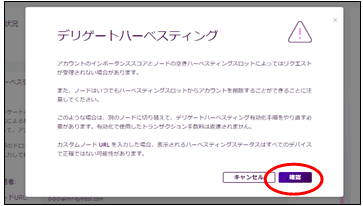
⑥ トランザクションに署名
A:ウォレットにログインするときのパスワードを入力する
B:『確認』ボタンを押す
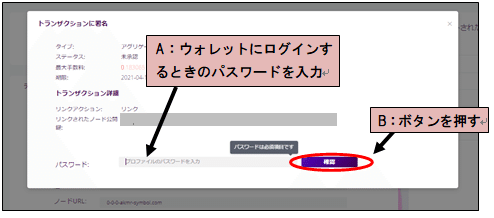
⑦ ハーベスティングのリクエスト
A:数秒待つと『ハーベスト状況』が『リンク済みキー』に変化する
B:『ハーベスティングのリクエスト』を押す
⑧ アカウントのアンロック
パスワードを入力して、『確認』ボタンを押す
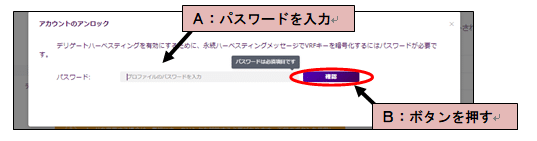
⑨ トランザクションに署名
パスワードを入力して、『確認』ボタンを押す
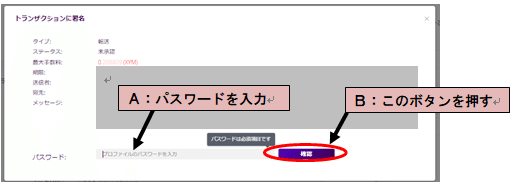
⑩ 委任ハーベスト設定完了
数秒待つと『有効』に変わります。
『有効』はハーベストの設定が成功している状態です。

手順⑥ 委任が成功したか確認する方法
ここでは、委任が本当に成功しているかどうか確認する方法を紹介します。
①ウォレットの『ハーベスティング』を押し、『キーリンク』を押す
②『確認』を押す
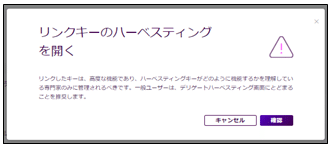
③『リンクされた公開鍵』を確認し、コピーする
↓委任ハーベストが成功しているか確認できるサイトにアクセスする
http://symbol-tools.nodes-xym.work/#/
④ノードURL欄に 0-0-0-akmr-symbol.com を入力する(A)
⑤『検索』を押す(B)
⑥Google chromeのブラウザの設定ボタンを押す
ご使用のブラウザのページ内検索機能を使うと早く確認ができます
(画像ではGoogle chromeのブラウザ機能での検索機能を使用)



『リンクされた公開鍵を検索』欄に先ほど自分のウォレットで確認した『リンクされたリモートパブリックキー』があれば委任は成功です。
この一覧に無い場合は委任が成功していないか、この一覧にまだ反映されていない可能性もあります。一覧に反映されていない場合はしばらく時間をおいてまたこのサイトにアクセスして検索してください。それでも無い場合は委任が成功していませんので、委任ハーベストの設定をやり直してください。
<委任ハーベスト設定の失敗事例>
委任ハーベスト設定が失敗するときは、下記の点について確認してください。
①ウォレット残高が1万XYM未満
②インポータンスが『0%』
③ノードが満員
④ノードが稼働していない 等
また、ノードトラブルにより委任が急に解除されることもありますので、定期的に委任されている状態か確認してください。
🚩設定方法等で何か分からないことがありましたら、私sayoのTwitterのDMで質問受け付けています。
4 筆者ノード紹介
はじめまして、sayoと申します。
Symbolのノードを運営するとともに、Symbolのさらなる発展に貢献するため、ノード報酬を原資としたツール等開発者への寄付活動及びSymbol初心者向けの委任ハーベストガイド集を作成しています。
現在は、NFT-Drive及びNFT-Museumのスポンサーとして定期的な寄付を行っています。
寄付活動にご興味のある方は是非委任していただけると嬉しいです。
活動内容詳細 :https://nemlog.nem.social/blog/62710
ノードURL :0-0-0-akmr-symbol.com
Twitterアカウント :https://twitter.com/sayosayo712
・ノード場所は北海道に設置、https化対応
・現在委任枠500名様、先着順のため、1万XYMでも追い出されません。
・数年後のXYMに期待しているため、長期的なノード運営を考えています。
5 関連記事
委任ハーベストガイド集→https://nemlog.nem.social/blog/60077
この記事が気に入ったらサポートをしてみませんか?
